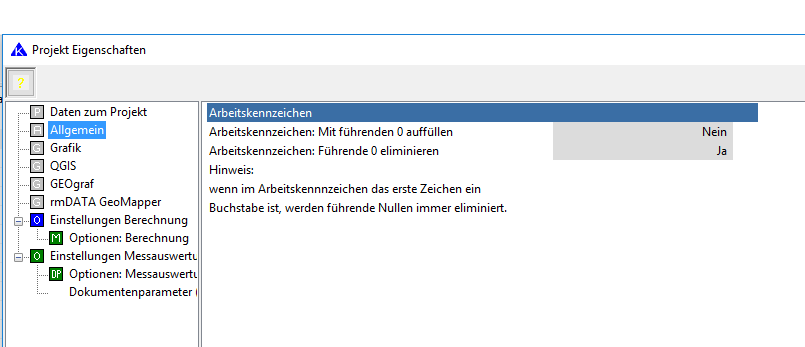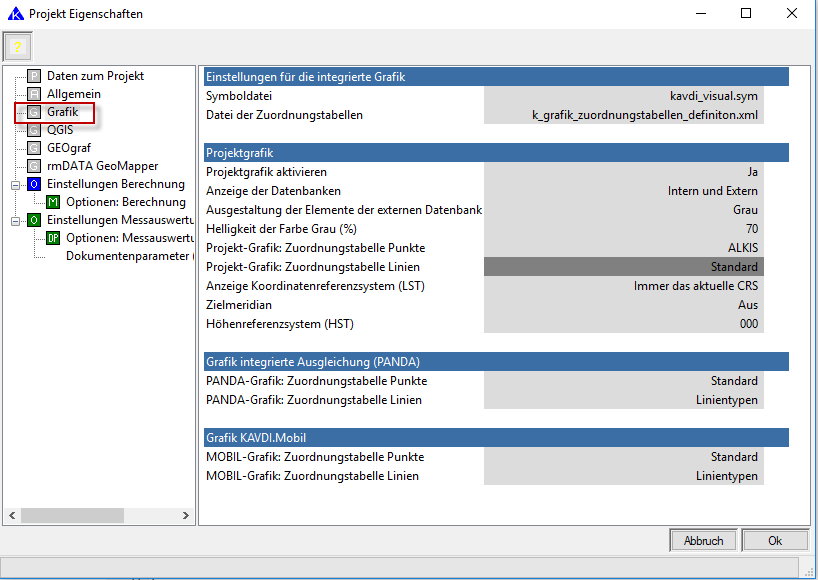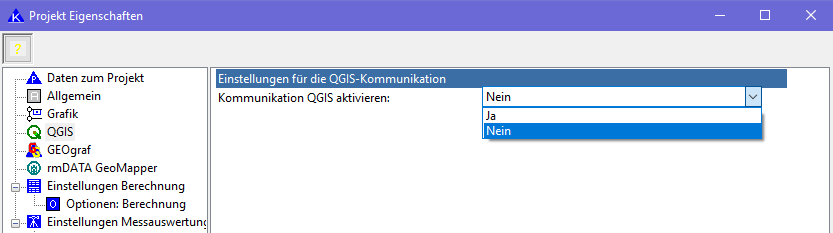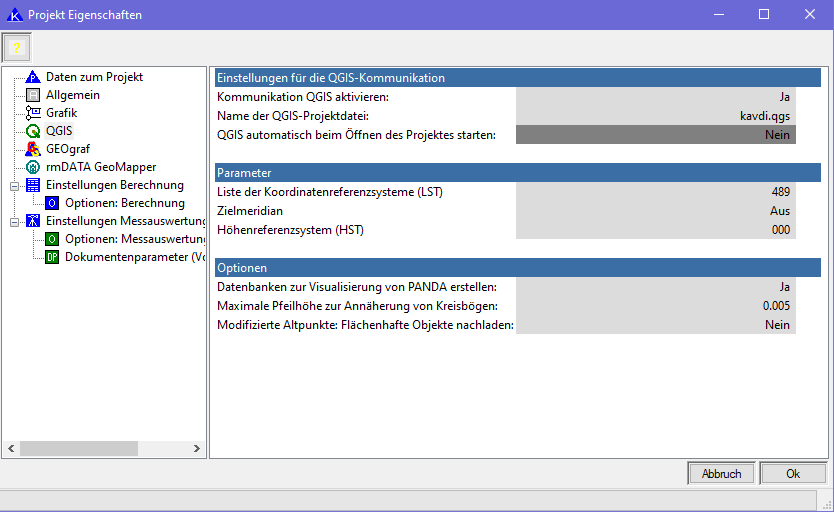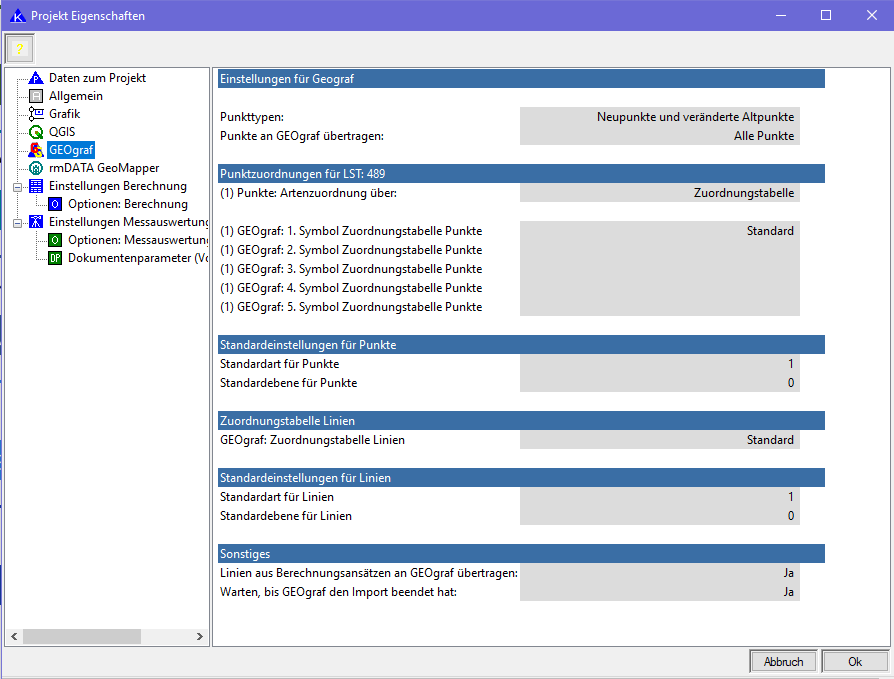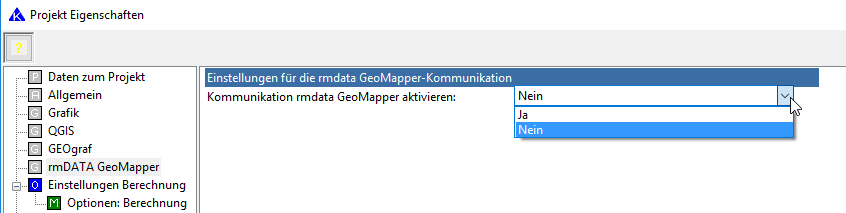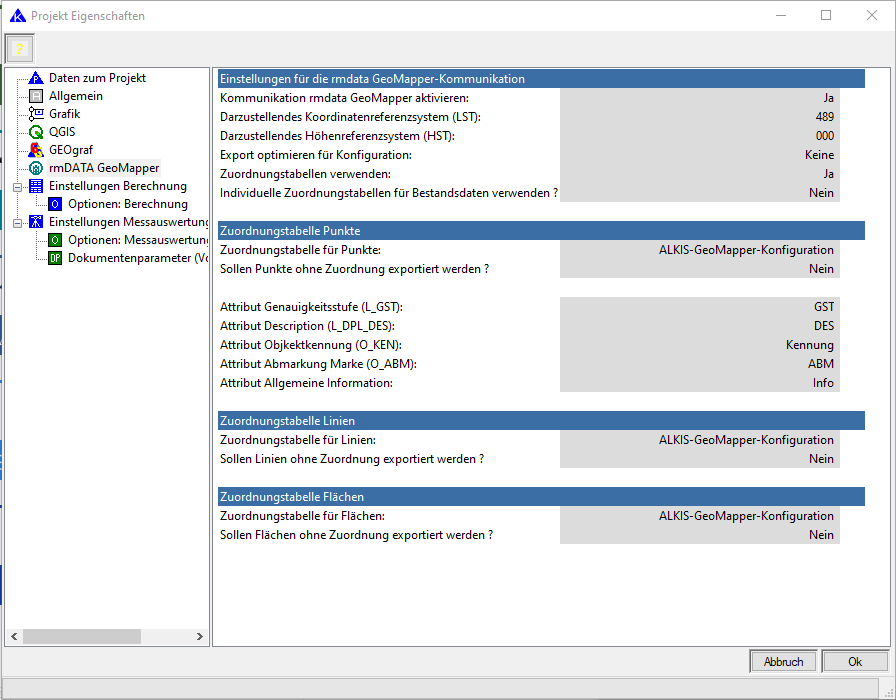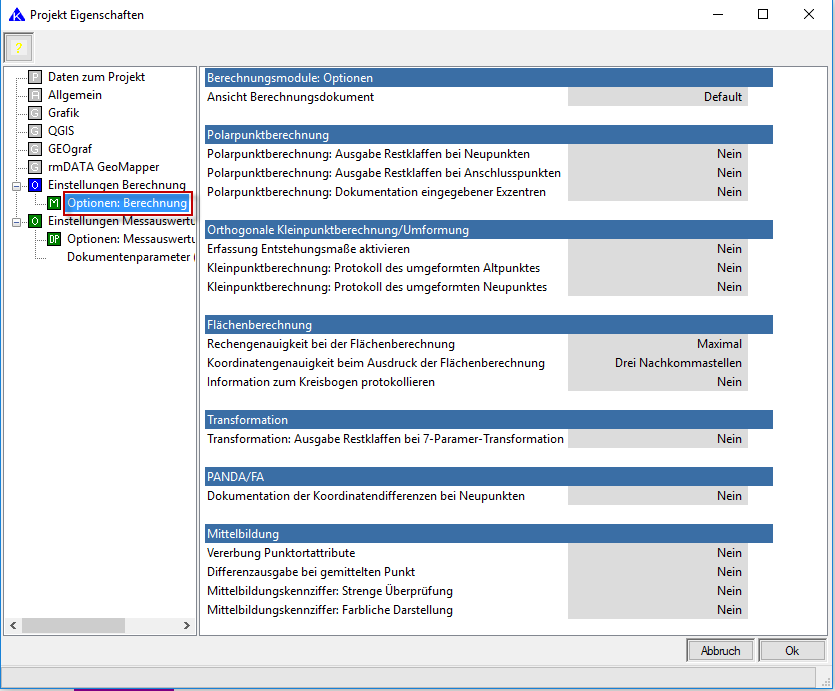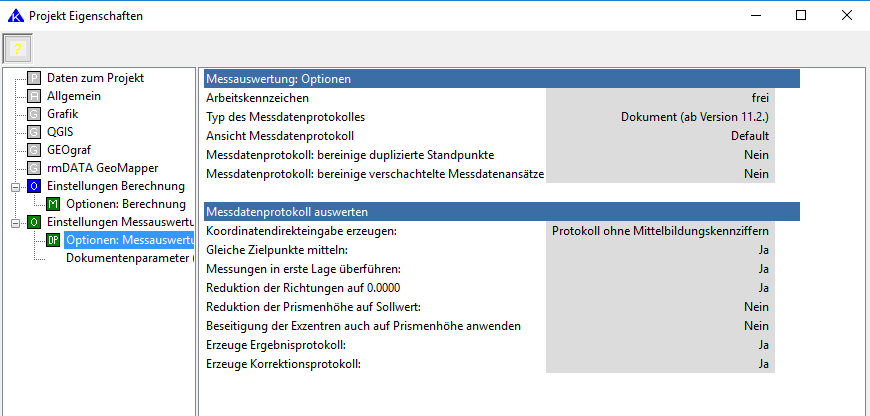Inhaltsverzeichnis
Daten zum Projekt
Einige Daten zum Projekt können vordefiniert werden, dazu öffnen Sie Ihre Projektvorlage suchen nach dem jeweiligen Label und ändern ihn entsprechend ab. Ist das Label nicht vorhanden kann es eingetragen werden.
| Labvel | Wert |
|---|---|
| K_VD_ANLASS = | |
| K_VD_ANTRAGSNUMMER = | DAVID |
| K_VD_PROFILKENNUNG = | |
| K_VD_AUFTRAGGEBER = | |
| K_VD_AUFTRAGSNUMMER = | |
| K_VD_VERARBEITUNGSART = | |
| K_VD_VST = | GeoS |
| K_VD_AMT = | Katasteramt |
| K_VD_GEMEINDE = | Ennigerloh |
| K_VD_GEM = | Ennigerloh |
| K_VD_FLUR = | 47 |
| K_VD_FLST = | 11 |
| K_VD_GBNR = | 99999 |
| K_VD_DATUM_MESSUNG = | 14.01.2020 |
| K_VD_BEARBEITER_MESSUNG = | Frau Mustermann |
| K_VD_DATUM_BERECHNUNG = | 14.01.2020 |
| K_VD_BEARBEITER_BERECHNUNG = | Herr Mustermann |
Allgemein
Arbeitskennzeichen: mit führenden Nullen auffüllen
Unter dem Menüpunkt Projekt ⇒ Eigenschaften ⇒ Allgemein gibt es die Möglichkeit Arbeitskennzeichen mit führenden Nullen aufzufüllen.
Standardmäßig ist hier ein NEIN voreingestellt. Mit Hilfe des folgenden Labels kann das eingestellt werden.
\
K_AKZ_INP_FILLUP = J
K_AKZ_INP_FILLUP = N (Standard)
Grafik
Unter Projekt⇒Eigenschaften⇒Grafik kann man Einstellungen vornehmen. Diese Einstellungen lassen sich auch für alle Projekte in der Projektvorlage voreinstellen.
Einstellung für die integrierte Grafik
Nachfolgend die Labels für die Grafikeinstellungen.
| Label | Wert | Dokumentation |
|---|---|---|
| K_PROJEKT_GRAFIK_FN_SYM = | kavdi_visual.sym | Eine definierte Symboldatei kann hier eingestellt werden. |
| K_PROJEKT_GRAFIK_FN_ZTP = | k_grafik_zuordnungstabellen_definiton.xml | Eine definierte Zuordnungstabelle kann hier eingestellt werden. |
Projektgrafik
| Label | Wert | Dokumentation |
|---|---|---|
| K_PROJEKT_GRAFIK_AKTIV = | J/N | Hier können Sie die Grafik aktivieren oder deaktivieren |
| K_PROJEKT_GRAFIK_SHOW_DB_TYP = | 1 = intern 2 = extern 3 = intern und extern | Projektgrafik darstellen intern, extern oder intern und extern |
| K_PROJEKT_GRAFIK_TYP_DESIGN_DB_EXTERN = | 2 (grau) 1 (Zuordnungstabellen | Hier kann eine Farbe z.B. grau oder aber auch eine Zuordnungstabelle ausgewählt werden, wie die externe Datenbank dargestellt wird |
| K_PROJEKT_GRAFIK_GRAY_INTENSITY = | z. B. 70 % | Helligkeit (je höher desto heller) |
| K_PROJEKT_GRAFIK_ZTP_NAME_PUNKTE = | z.B. Standard Alkis usw. | Eine definierte Zuordnungstabelle kann hier eingestellt werden. |
| K_PROJEKT_GRAFIK_ZTP_NAME_LINIEN = | z.B. Standard Alkis usw. | Eine definierte Zuordnungstabelle kann hier eingestellt werden. |
| K_PROJEKT_GRAFIK_SHOW_CRS_TYP = | 1 = aktuell 2 = primär | Immer der aktuelle CRS Primäres CRS (Bei dieser Einstellung erfolgt eine weitere Einstellung - Liste der Koordinatenreferenzsysteme (LST)) |
| K_PROJEKT_GRAFIK_CRS_LISTE = | z.B. 489 oder 489,177 | Daraus erfolgt eine weitere Einstellung |
| K_PROJEKT_GRAFIK_SHOW_CRS_LISTE_TYP = | 1 = hierachisch 2=alle | Soll jedes CRS (alle) oder nur das erste vorhandene CRS (hierachisch) angezeigt werden |
| K_PROJEKT_GRAFIK_ZIELMERIDIAN = | 0 = Aus 2 = 6 Grad 3 = 9 Grad (UTM32) 4 = 12 Grad 5 = 15 Grad (UTM33) | Hier wird der Zielmeridian eingestellt in dem die Grafik ausgegeben wird. |
| K_PROJEKT_GRAFIK_HST = | z.B. 000 | Hier kann der Höhenstatus eingestellt werden |
Grafik integrierte Ausgleichung (PANDA)
| Label | Wert | Dokumentation |
|---|---|---|
| K_PANDA_GRAFIK_ZTP_NAME_PUNKTE = | z.B. Standard oder Alkis | Hier kann man die vordefinierten Dateien auswählen |
| K_PANDA_GRAFIK_ZTP_NAME_LINIEN = | z.B. Standard oder Alkis | Hier kann man die vordefinierten Dateien auswählen |
Grafik KAVDI.Mobil
| Label | Wert | Dokumentation |
|---|---|---|
| K_MOBIL_GRAFIK_ZTP_NAME_PUNKTE = | z.B. Standard oder Alkis | Hier kann man die vordefinierten Dateien auswählen |
| K_MOBIL_GRAFIK_ZTP_NAME_LINIEN = | z.B. Standard oder Alkis | Hier kann man die vordefinierten Dateien auswählen |
QGIS
Einstellungen für die QGIS-Kommunikation
Wenn QGIS automatisch aktiviert werden soll, kann das mit Eintrag des folgenden Labels in der Projektvorlage definiert werden.
| Label | Wert |
|---|---|
| K_DATABASE_SPATIALITE_AKTIV = | J/N |
| Sobald der Schalter auf „Ja“ steht erweitert sich das Fenster. |
| Label | Wert | Kommentar |
|---|---|---|
| Einstellungen für die QGIS-Kommunikation | ||
| K_QGIS_NAME_PROJEKT = | kavdi.qgs | kann beliebig geändert werden …..qgs |
| K_QGIS_AUTOSTART = | J | Wird ein KAVDI Projekt geöffnet, startet QGIS direkt mit. |
| Parameter | ||
| K_DATABASE_SPATIALITE_CRS_LISTE = | 489 | Standard |
| K_DATABASE_SPATIALITE_ZIELMERIDIAN = | 0 = Nein 1 = JA | |
| K_DATABASE_SPATIALITE_HST = | 000 | Standard |
| Optionen | ||
| K_DATABASE_SPATIALITE_CREATE_PANDA_DB = | 0 = JA 1 = NEIN | Datenbank zur Visualisierung von PANDA erstellen |
| K_DATABASE_SPATIALITE_MAX_PFEILHOEHE = | 0.005 mm | Standard Ist das Label nicht definiert wird eine maximale Pfeilhöhe von 5mm (Annäherung der Kreisbögen) verwendet. |
| K_DATABASE_SPATIALITE_MOD_P_LOAD_OBJ = | J oder N | Standard |
(Das funktioniert nur wenn des LABEL „K_DATABASE_SPATIALITE_AKTIV = J“ aktiv ist.)
Suchen Sie zuerst nach dem Label. Sollte es noch nicht eingetragen sein, können Sie die Zeile an beliebiger Stelle einfügen.
GEOgraf
rmDATA GeoMapper
GeoMapper-Konfiguration
| Label | Wert |
|---|---|
| K_GEOMAPPER_CONNECT= | J/N |
| Sobald der Schalter auf „Ja“ steht erweitert sich das Fenster. |
| Label | Wert | Kommentar |
|---|---|---|
| Einstellungen für die rmdata GeoMapper-Kommunikation | ||
| K_GEOMAPPER_CONNECT = | J | Kommunikation mit dem GeoMapper aktiv |
| K_GEOMAPPER_LST = | 489 | |
| K_GEOMAPPER_USE_ZUORDNUNGSTABELLEN = | J | Zuordnungstabellen verwenden |
| K_GEOMAPPER_USE_ZTP_NAMEN_DB_EXTERN = | J | Individuelle Zuordnungstabellen für Bestandsdaten verwenden? |
| Zuordnungstablle Punkte | ||
| K_GEOMAPPER_ZTP_NAME_PUNKTE = | ALKIS-GeoMapper-Konfiguration | Zuordnungsdatei abgestimmt auf vorinstallierten Konfigurationen Lageplan_DE und Lageplan_DE_ALKIS. |
| K_GEOMAPPER_ZTP_EXPORT_UNDEF_PUNKTE = | N (Standard) | Bei Einstellung „J“ werden Punkte als z.B. „Topographischer Punkt“ exportiert |
| K_GEOMAPPER_ZTP_EXPORT_OT_UNDEF_PUNKTE = | „Topographischer Punkt“ | undefinierte Punkte werden als „Topographische Punkte exportiert, wenn Schalter auf „J“ |
| K_GEOMAPPER_NAME_ATTRIBUT_L_GST = | GST | Attributdefinition im GeoMapper |
| K_GEOMAPPER_NAME_ATTRIBUT_L_DPL_DES = | DES | Attributdefinition im GeoMapper |
| K_GEOMAPPER_NAME_ATTRIBUT_O_KEN = | Kennung | Attributdefinition im GeoMapper |
| K_GEOMAPPER_NAME_ATTRIBUT_O_ABM = | ABM | Attributdefinition im GeoMapper |
| K_GEOMAPPER_NAME_ATTRIBUT_INFO = | Info | Attributdefinition im GeoMapper |
| Zuordnungstablle Linien | ||
| K_GEOMAPPER_ZTP_NAME_LINIEN = | ALKIS-GeoMapper-Konfiguration | Zuordnungsdatei abgestimmt auf vorinstallierten Konfigurationen Lageplan_DE und Lageplan_DE_ALKIS. |
| K_GEOMAPPER_ZTP_EXPORT_UNDEF_LINIEN = | N (Standard) | Bei Einstellung „J“ werden Linien als z.B. „Topographische Linie“ exportiert |
| K_GEOMAPPER_ZTP_EXPORT_OT_UNDEF_LINIEN = | „Topographische Linie“ | undefinierte Linie wird als „Topographische Linie exportiert, wenn Schalter auf „J“ |
| Zuordnungstablle Flächen | ||
| K_GEOMAPPER_ZTP_NAME_FLAECHEN = | ALKIS-GeoMapper-Konfiguration | Zuordnungsdatei abgestimmt auf vorinstallierten Konfigurationen Lageplan_DE und Lageplan_DE_ALKIS. |
| K_GEOMAPPER_ZTP_EXPORT_UNDEF_FLAECHEN = | N (Standard) | Bei Einstellung „J“ erweitert sich das Fenster um den Objekttyp der undefinierten Flächen |
| K_GEOMAPPER_ZTP_EXPORT_OT_UNDEF_FLAECHEN = | „Topographische Fläche“ | undefinierte Fläche wird als „Topographische Fläche exportiert, wenn Schalter auf „J“ |
GeoMapper-Konfiguration GEOSOFT_Basis
Hauptkonfigurationsdatei (w_kavdi.cfg)
Damit der GeoMapper direkt mit dem richtigen Template gestartet wird muss das Label

in der Hauptkonfigurationsdatei eingetragen werden. (siehe auch Einstellungen Hauptkonfigurationsdatei)
| Label | Wert | Kommentar |
|---|---|---|
| Einstellungen für die rmdata GeoMapper-Kommunikation | ||
| K_GEOMAPPER_CONNECT = | J | Kommunikation mit dem GeoMapper aktiv |
| K_GEOMAPPER_LST = | 489 | |
| K_GEOMAPPER_USE_ZUORDNUNGSTABELLEN = | J | Zuordnungstabellen verwenden |
| Zuordnungstablle Punkte | ||
| K_GEOMAPPER_ZTP_NAME_PUNKTE = | ALKIS-GeoMapper-GeoSoft-Konfiguration | Zuordnungsdatei abgestimmt auf Konfigurationen GEOSOFT_Basis |
| K_GEOMAPPER_ZTP_EXPORT_UNDEF_PUNKTE = | N (Standard) | Bei Einstellung „J“ werden Punkte als z.B. „Topografischer Punkt“ exportiert |
| K_GEOMAPPER_ZTP_EXPORT_OT_UNDEF_PUNKTE = | „Topografischer Punkt“ | undefinierte Punkte werden als „Topografische Punkte exportiert, wenn Schalter auf „J“ |
| K_GEOMAPPER_NAME_ATTRIBUT_L_GST = | Genauigkeitsstufe | Attributdefinition im GeoMapper |
| K_GEOMAPPER_NAME_ATTRIBUT_L_DPL_DES = | Herkunft | Attributdefinition im GeoMapper |
| K_GEOMAPPER_NAME_ATTRIBUT_O_KEN = | Kennung | Attributdefinition im GeoMapper |
| K_GEOMAPPER_NAME_ATTRIBUT_O_ABM = | Abmarkungsart | Attributdefinition im GeoMapper |
| K_GEOMAPPER_NAME_ATTRIBUT_INFO = | Bemerkung | Attributdefinition im GeoMapper |
| Zuordnungstablle Linien | ||
| K_GEOMAPPER_ZTP_NAME_LINIEN = | ALKIS-GeoMapper-GeoSoft-Konfiguration | Zuordnungsdatei abgestimmt auf Konfigurationen GEOSOFT_Basis |
| K_GEOMAPPER_ZTP_EXPORT_UNDEF_LINIEN = | N (Standard) | Bei Einstellung „J“ werden Linien als z.B. „Topographische Linie“ exportiert |
| K_GEOMAPPER_ZTP_EXPORT_OT_UNDEF_LINIEN = | „Topographische Linie“ | undefinierte Linie wird als „Topographische Linie exportiert, wenn Schalter auf „J“ |
| Zuordnungstablle Flächen | ||
| K_GEOMAPPER_ZTP_NAME_FLAECHEN = | ALKIS-GeoMapper-GeoSoft-Konfiguration | Zuordnungsdatei abgestimmt auf Konfigurationen GEOSOFT_Basis |
| K_GEOMAPPER_ZTP_EXPORT_UNDEF_FLAECHEN = | N (Standard) | Bei Einstellung „J“ erweitert sich das Fenster um den Objekttyp der undefinierten Flächen |
| K_GEOMAPPER_ZTP_EXPORT_OT_UNDEF_FLAECHEN = | „Topographische Fläche“ | undefinierte Fläche wird als „Topographische Fläche exportiert, wenn Schalter auf „J“ |
Konfiguration GeoMapper in der Hauptkonfigurationsdatei
- Konfigurationen Lageplan_DE und Lageplan_DE_ALKIS
Konfiguration GeoMapper
Nachfolgend die Konfigurationslabel die in der Hauptkonfigurationsdatei w_kavdi.cfg ggfls. einzustellen sind.
Standardmäßig in KAVDI fest programmiert sind die Einstellungen wie Sie nachfolgend gelistet sind. Änderungen müssen in der Hauptkonfigurationsdatei eingetragen werden.
Beispiel: Das Label Projekttemplate ist DE - GeoS-KAVDI. Will man den GeoMapper direkt mit dem Template der GEOSOFT Konfiguartion starten muss das Label K_GEOMAPPER_PROJEKT_TEMPLATE = DE - GeoS-KAVDI - GEOSOFT eingetragen werden.
Werte mit Leerzeichen müssen in Anführungsstriche (““) gesetzt werden.
| Hauptkonfiguratinsdatei (w_kavdi.cfg) GEOMAPPER Standard (im Programm fest programmiert) |
|---|
| K_GEOMAPPER_PN_PGM = „C:\\Program Files\\rmData\\GeoMapperSE“ |
| K_GEOMAPPER_NAME_EXE = GeoMapper.exe |
| K_GEOMAPPER_PN_PROJEKT = rmdata |
| K_GEOMAPPER_NAME_PROJEKT = geomapper.geodb3 |
| K_GEOMAPPER_PROJEKT_TEMPLATE = „DE - GeoS-KAVDI“ |
| K_GEOMAPPER_EXPORT_FN = geomapper_export.xml |
| K_GEOMAPPER_XML_DATENAUSTAUSCH_FN_IMPORT = geomapper_out.xml |
Nachfolgend alle Label zur Konfiguration der Schnittstelle zu rmDATA GeoMapper. Einzutragen in der Projektvorlage.
- Vorinstallierte GeoMapper-Konfigurationen Lageplan_DE und Lageplan_DE_ALKIS
- GeoMapper-Konfiguration GEOSOFT_Basis
Optionen Berechnung
| Label | Wert | Auswahlfeld |
|---|---|---|
| Berechnungsmodule: Optionen | ||
| K_FN_ZEILENDEF_KDB = | kavdi_zeilen_kbd_standard.xml | Default (Standard) Ansicht Berechnungsdokument |
| K_FN_ZEILENDEF_KDB = | kavdi_zeilen_kbd_alkis.xml | ALKIS Ansicht Berechnungskokument |
| Polarpunktberechnung | ||
| PGM04_APR = | N (Standard) / J | Ausgabe der Restklaffen bei Anschlußpunkten |
| Orthogonale Kleinpunktberechnung/Umformung | ||
| Flächenberechnung | ||
| Transformationen | ||
| PANDA FA | ||
| KD_GEN_PANDA_FA_NP_KOORD_DIFF = | J / N(Standard) | Dokumentation der Koordinatendifferenzen bei Neupunkten |
| Mittelbildung | ||
| K_PUNKTORT_ATTRIBUTE_VERERBUNG = | J / N | Vererbung Punktortattribute |
| KD_GEN_MITT_INFO = | J / N | Differenzausgabe bei gemittelten Punkt direkt nach dem doppelt bestimmten Punkt |
| KD_ED_CHECK_MKZ = | J / N | Mittelbildungskennziffer: Strenge Überprüfung |
| KD_ED_COLOR_MKZ = | J / N | Mittelbildungskennziffer: Farbliche Darstellung |
Optionen Messauswertung
| Auswahlfeld | Label | Wert |
|---|---|---|
| Messauswertung: Optionen | ||
| Arbeitskennzeichen: | kein Label | frei Nordrhein-Westfalen usw. |
| Typ des Messdatenprotokolls | kein Label | Dokument (ab Version 11.2) ASCII-Datei (alt) |
| Ansicht Messdatenprotokoll: | K_FN_ZEILENDEF_MDP = default (Standard) = ALK = ALKIS | kavdi_zeilen_mdp_standard.xml kavdi_zeilen_mdp_alk.xml kavdi_zeilen_mdp_alkis.xml |
| Messdatenprotokoll: bereinige duplizierte Standpunkte | EDM_MDP_CLEAR_UP_ COPIED_STP = J N | JA Nein (Standard) |
| Messdatenprotokoll: bereinige verschachtelte Messdatenansätze | EDM_MDP_CLEAR_UP_ INTERLEAVED_MD_ANSAETZE = J = N | JA Nein (Standard) |
| Messdatenprotokoll auswerten | ||
| Koordinatendirekteingabe erzeugen: | EDM_P_KOORD_MITT = N = J | Protokoll ohne Mittelbildungskennziffern Protokoll mit Mittelbildungskennziffern |
| Gleiche Zielpunkte mitteln: | kein Label | Ja Nein |
| Messungen in erste Lage überführen: | kein Label | Ja Nein |
| Reduktion der Richtungen auf 0.0000 | kein Label | Ja Nein |
| Reduktion der Prismenhöhe auf Sollwert: | kein Label | Ja Nein |
| Beseitigung der Exzentren. | EDM_AUSW_BES_EXZ = J = N | Auswahl: Ja (Voraussetzung: „Gleiche Zielpunkte mitteln: Nein“) Auswahl: Nein (Voraussetzung: „Gleiche Zielpunkte mitteln: Nein“) |
| Beseitigung der Exzentren auch auf Prismenhöhe anwenden. | EDM_AUS_BES_EXZ_DO_MOD_PH = J = N | Auswahl: Ja Die Prismenhöhe wird nicht verändert. Auswahl: Nein (Standard) |